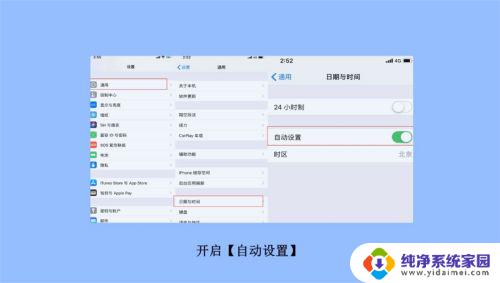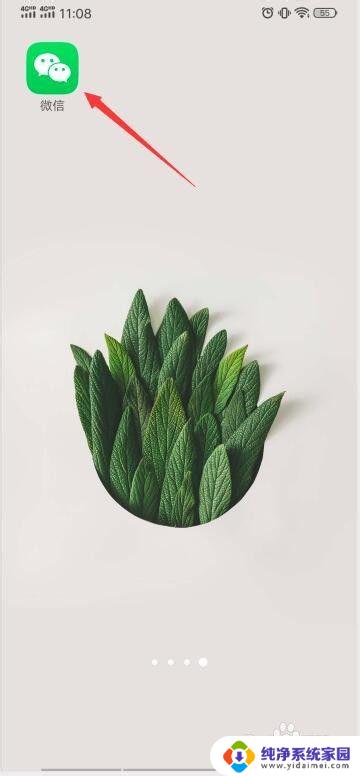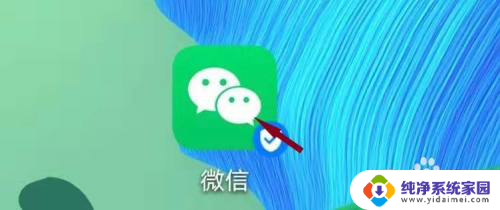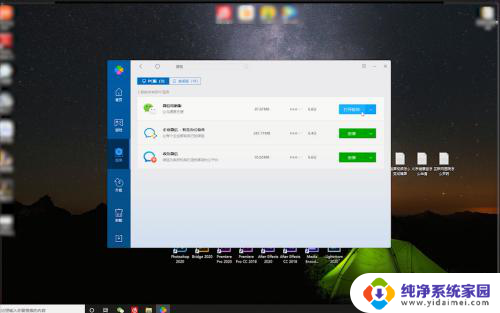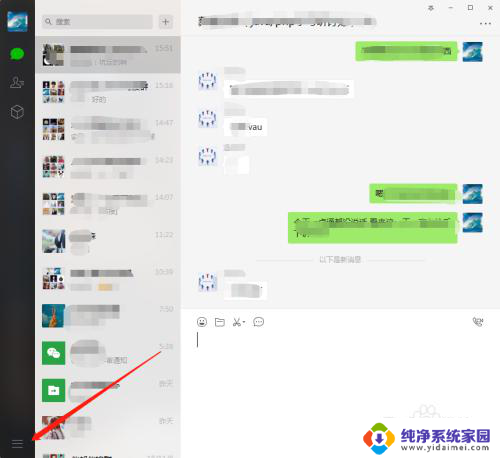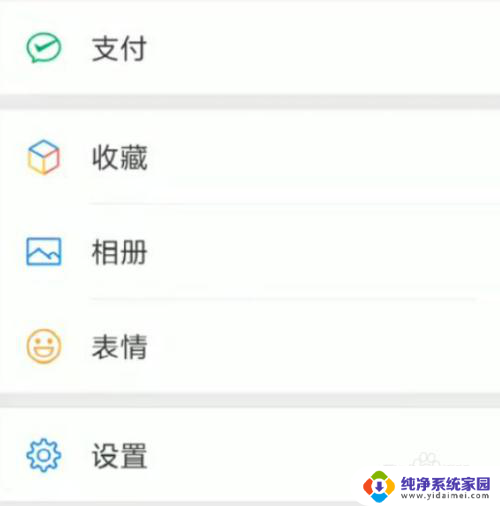怎样更新微信最新版本 如何在手机上更新微信到最新版本
更新时间:2023-11-04 09:03:44作者:jiang
怎样更新微信最新版本,随着科技的不断发展,微信作为一款功能强大的社交媒体应用程序,在我们的日常生活中扮演着重要的角色,为了保持其正常运行和提供更好的用户体验,微信不时推出新的版本更新。我们应该如何更新微信到最新版本呢?在这篇文章中我们将探讨如何在手机上更新微信,让我们一起来了解吧。
具体方法:
1.1、打开手机微信
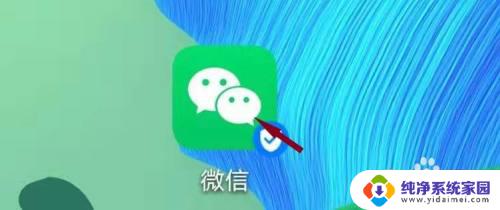
2、查找“我”功能
 33、查找“设置”功能
33、查找“设置”功能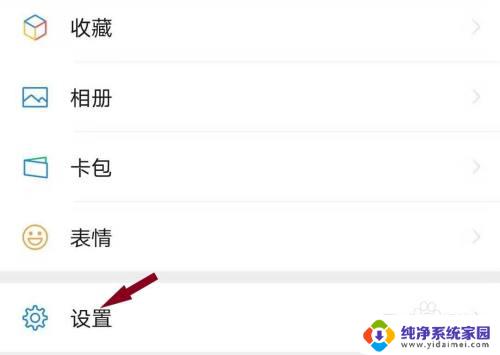
4、查找“关于微信”功能
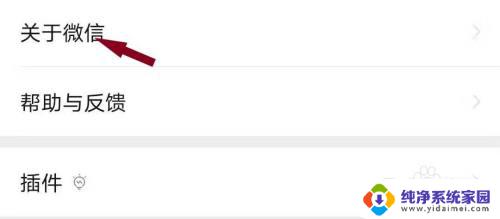
5、查找“检查新版本”功能,检查出新版本后。点击“检查新版本”功能
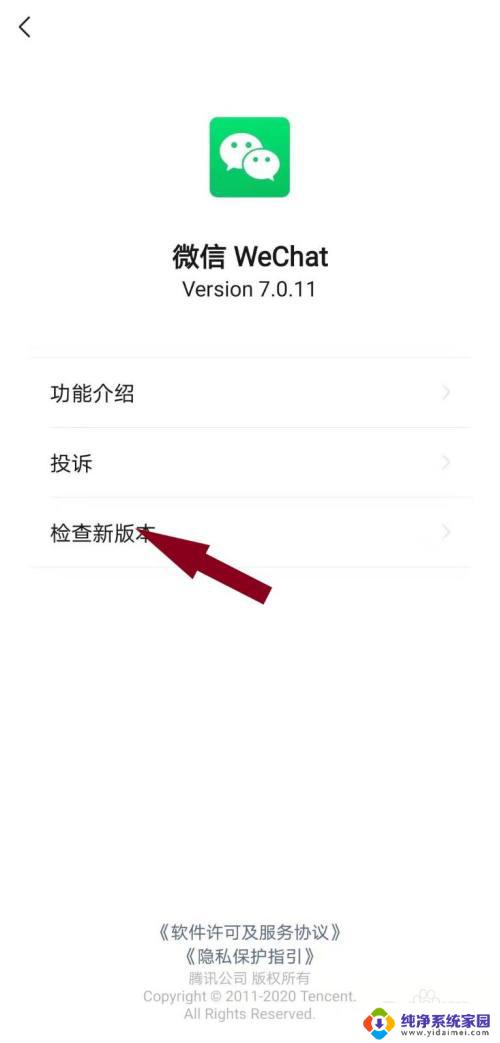
6、点击“立即更新”,下载并安装安装包
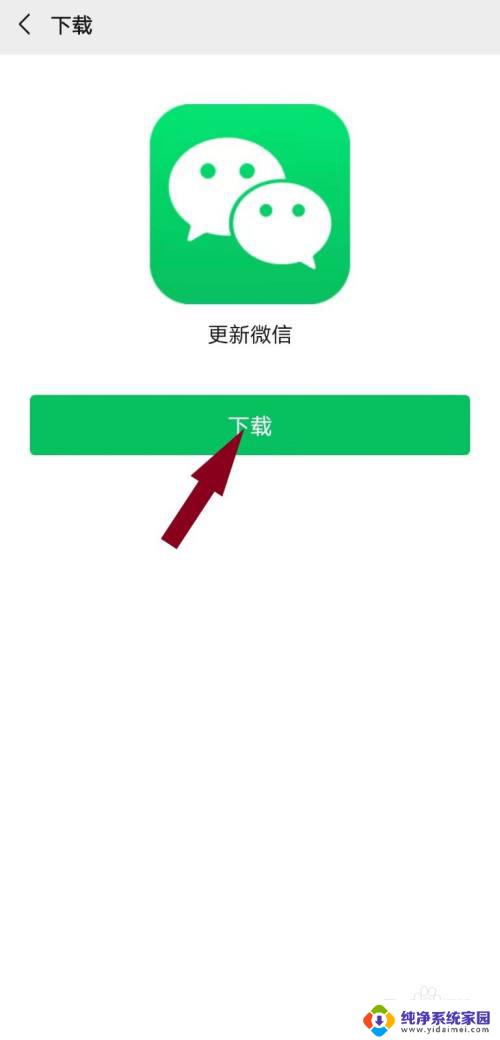
以上是关于如何更新微信最新版本的全部内容,遇到同样情况的朋友们可以参照小编的方法来处理,希望对大家有所帮助。